Με την παρούσα επιλογή μπορούμε να διαχειριστούμε διάφορα οικονομικά παραστατικά (π.χ. τιμολόγια προμηθευτών) στο Πρωτόκολλο του Λογιστηρίου. Γι' αυτό ακολουθούμε τη διαδρομή Δημόσιο Λογιστικό -> Ημερήσια Κίνηση και από εκεί μπαίνoυμε στην οθόνη Διαχείριση ΠρωτοκόλλουΛογιστηρίου.
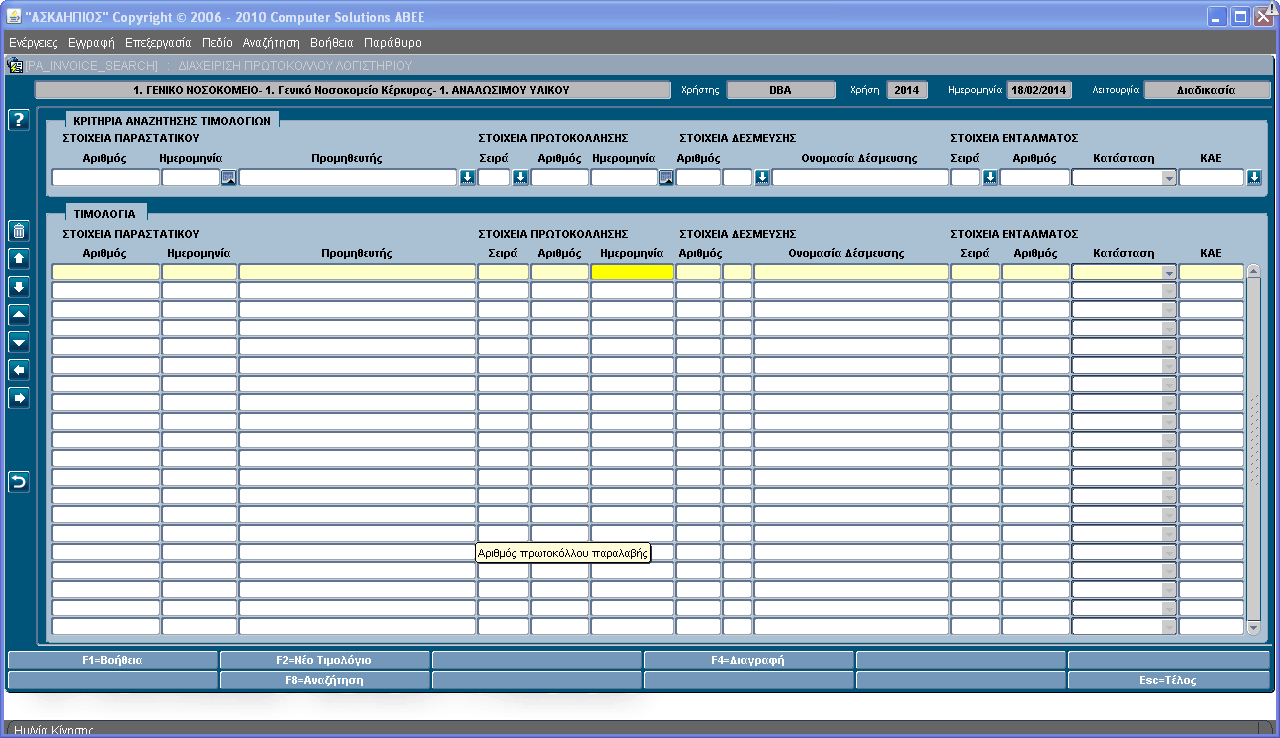
1. Κριτήρια Αναζήτησης Παραστατικού
Μπορoύμε να χρησιμοποιήσουμε τη Διαχείριση Πρωτοκόλλου Λογιστηρίου για να αναζητήσουμε τιμολόγια με βασει διάφορα κριτήρια όπως:
1.1 Τα Στοιχεία του Παραστατικού που φαίνονται στο ακόλουθο παράδειγμα:
•Αριθμός Τιμολογίου
•Ημερομηνία Τιμολογίου
•Επωνυμία Προμηθευτή
![]()
1.2 Τα Στοιχεία Πρωτοκόλλησης
•Σειρά Πρωτοκόλλησης
•Αριθμός Πρωτοκόλλησης
•Ημερομηνία Πρωτοκόλλησης
1.3 Στοιχεία Δέσμευσης
•Αριθμός Δέσμευσης
•Ονομασία Δέσμευσης
1.4 Στοιχεία Εντάλματος (στην περίπτωση που το τιμολόγιο που αναζητάμε συμπεριλαμβάνεται σε χρηματικό ένταλμα πληρωμής, όπως φαίνεται στο ακόλουθο παράδειγμα):
•Σειρά Εντάλματος
•Αριθμός Εντάλματος
•Κατάσταση Εντάλματος
•ΚΑΕ
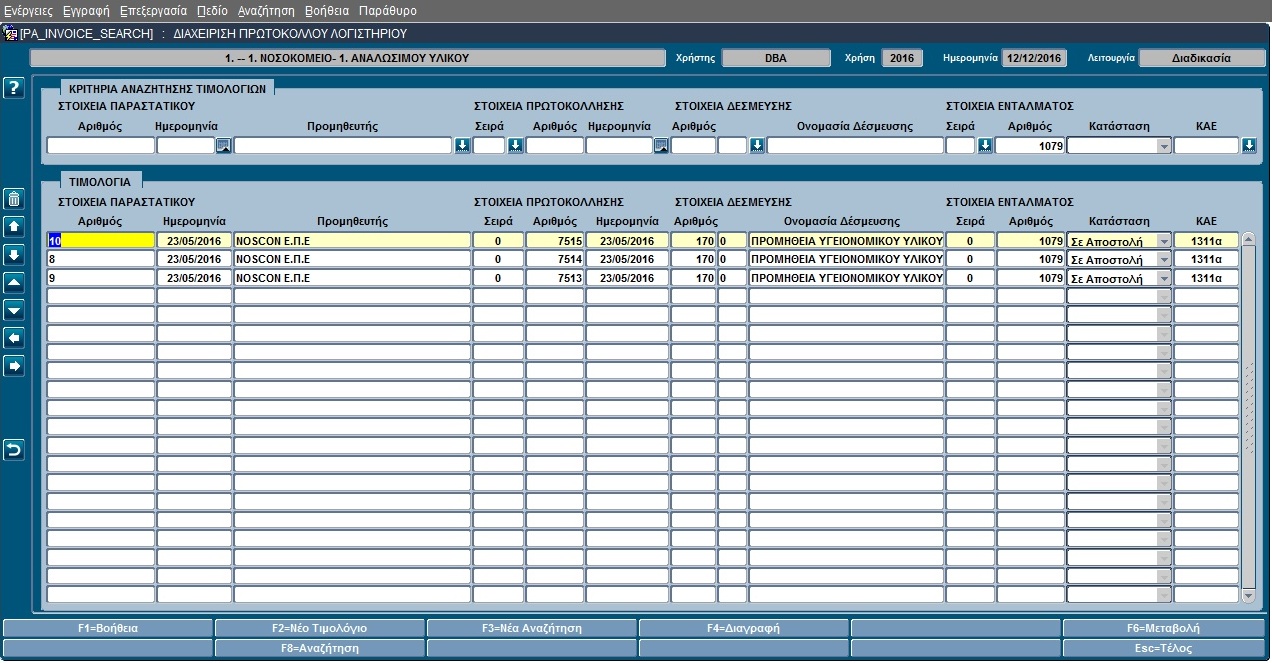
2. Μεταβολή Παραστατικού
Εφόσον, χρησιμοποιώντας τα παραπάνω κριτήρια, έχουμε βρεί το παραστατικό που θέλουμε να τροποποιήσουμε, κλικάρουμε μία φορά πάνω σε αυτό για να το επιλέξουμε και πατάμε το πλήκτρο F6=Μεταβολή ή κάνουμε διπλό κλίκ πάνω στο παραστατικό.
Εμφανίζεται έτσι η παρακάτω οθόνη (το παράδειγμα είναι υποθετικό):
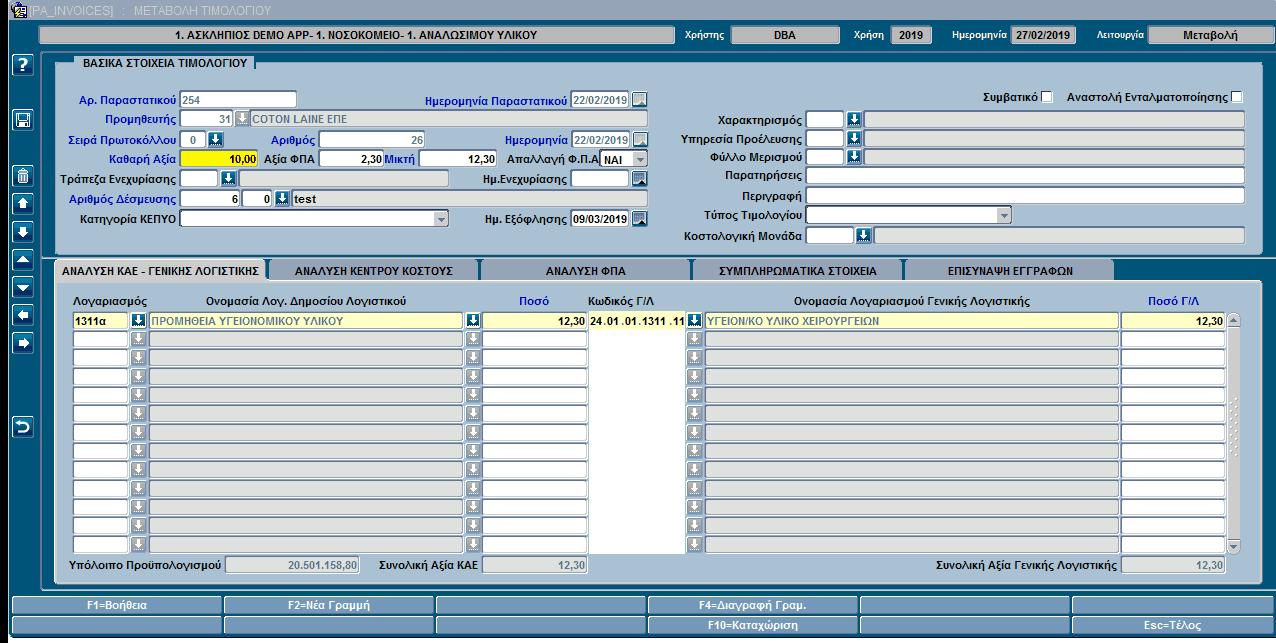
Εδώ χρησιμοποιώντας είτε το πλήκτρο Tab για να μετακινηθούμε στα πεδία είτε το ποντίκι, μπορούμε να αλλάξουμε τα Βασικά Στοιχεία Τιμολογίου όπως και την Ανάλυση ΚΑΕ - Γενικης Λογιστικής.
Στα Βασικά Στοιχεία Τιμολογίου δεν μπορούμε να μεταβάλουμε τον Αριθμό και την Ημερομηνία του Παραστατικού, τον Προμηθευτή, τη Σειρά, τον Αριθμό και την Ημερομηνία Πρωτοκόλλου (τα πεδία αυτά έχουν ένα χαρακτηριστικό γκρίζο χρώμα).
Αφού πραγματοποιήσουμε την αλλαγή που θέλουμε πατάμε το πλήκτρο F10=Καταχώριση.
Στην περίπτωση που θέλουμε να αλλάξουμε τη δέσμευση στο παραστατικό, εάν γνωρίζουμε τον αριθμό της δέσμευσης τον πληκτολογούμε στο κουτάκι Αριθμός Δέσμευσης. Σε περίπτωση που υπάρχει η δέσμευση για το συγκεκριμένο παραστατικό αλλά δεν γνωρίζουμε τον αριθμό, μπορούμε να μεταβούμε με το Tab στο κουτάκι Αριθμός Δέσμευσης και να πατήσουμε εκεί το πλήκτρο F9=Ευρετήριο, ώστε να επιλέξουμε από τη λίστα που εμφανίζεται:
F9=Ευρετήριο:
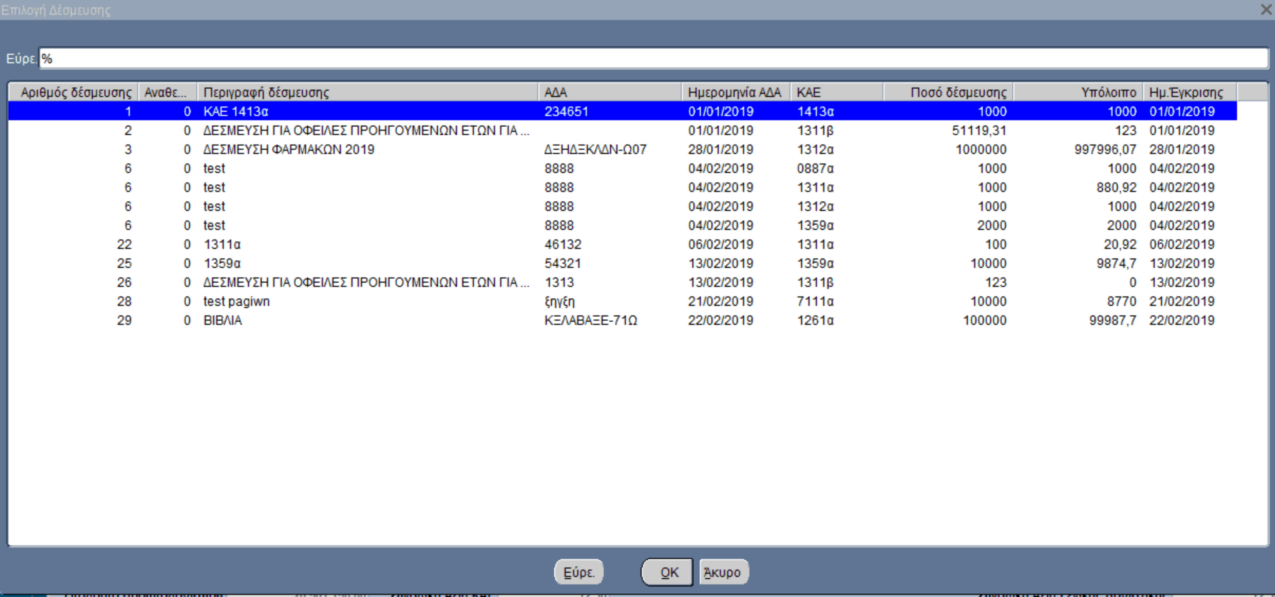
ΟΚ.
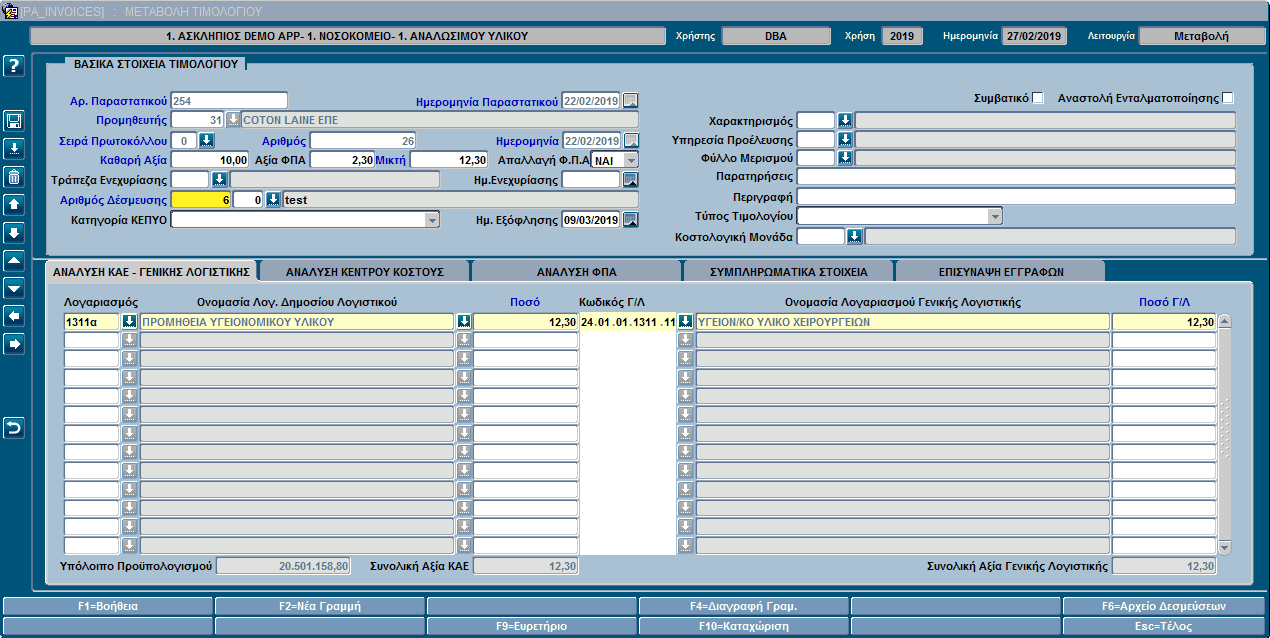
Εάν δεν υπάρχει έτοιμη δέσμευση, πατάμε το πλήκτρο F6=Αρχείο Δεσμεύσεων για να εμφανιστεί η παρακάτω οθόνη, η οποία μας δίνει τη δυνατότητα να δημιουργήσουμε μια καινούρια δέσμευση:
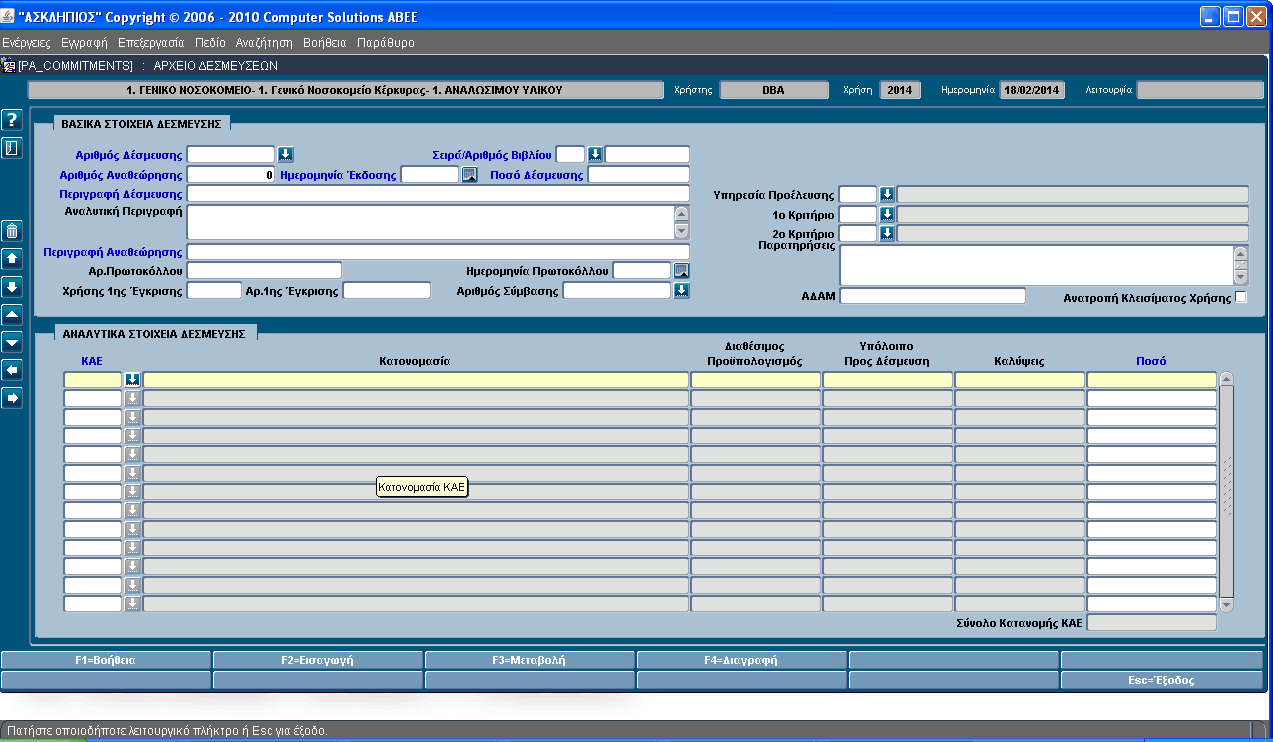
3. Διαγραφή Παραστατικού
Εφόσον με τη χρήση των κριτηρίων αναζήτησης έχουμε βρεί το παραστατικό που θέλουμε να διαγράψουμε, πατάμε το πλήκτρο F4=Διαγραφή. Εμφανίζεται έτσι η ακόλουθη οθόνη (τα δεδομένα είναι φανταστικά):
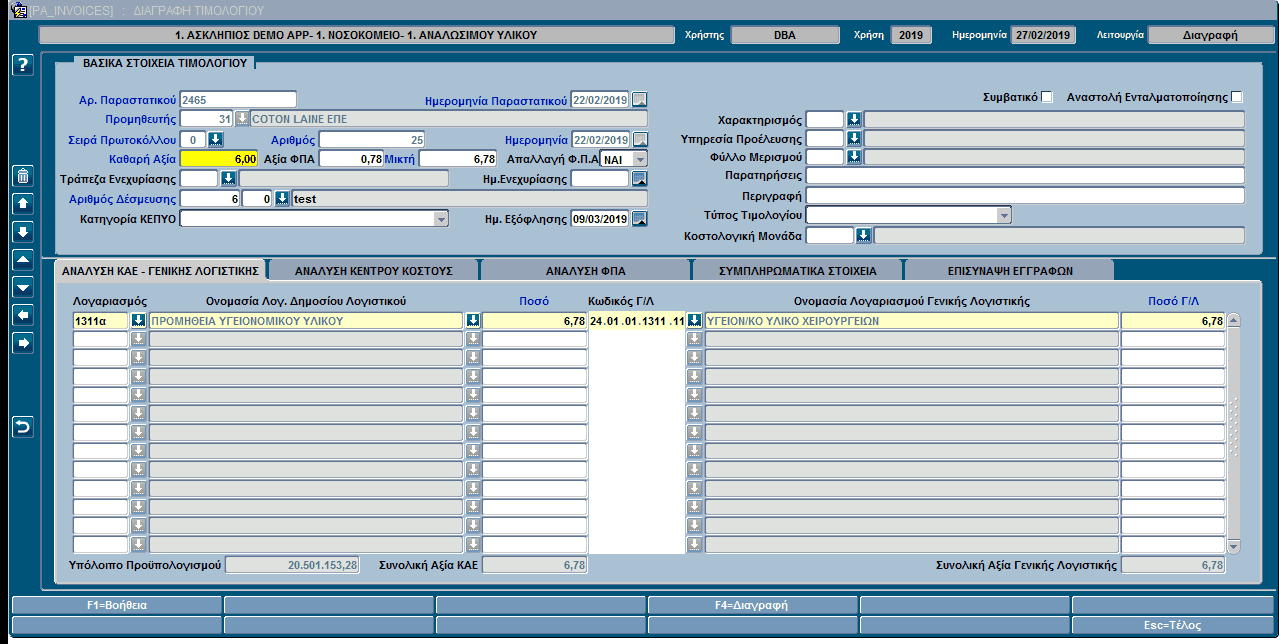
Για να επιβεβαιώσουμε την πρόθεσή μας για διαγραφή εμφανίζεται το ακόλουθο μήνυμα :
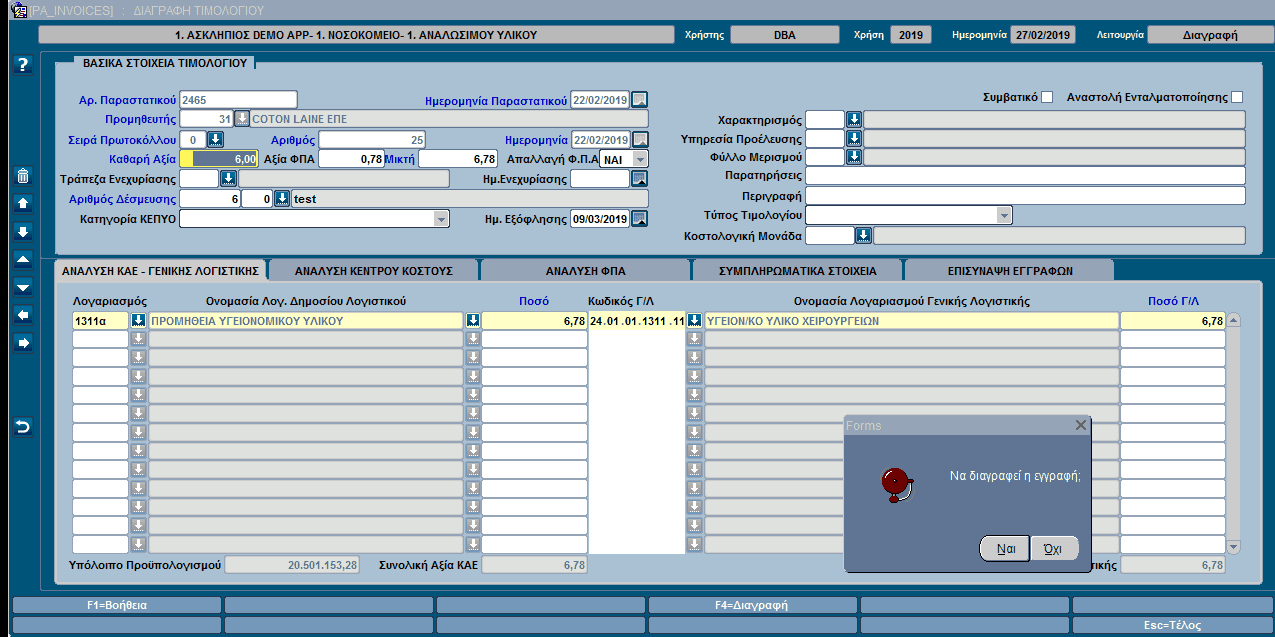
Πατάμε Ναι εαν θέλουμε να διαγράψουμε το συγκεκριμένο παραστατικό.
4. Εγγραφή Νέου Παραστατικού
Πατώντας το πλήκτρο F2=Νέο Τιμολόγιο εμφανίζεται η παρακάτω οθόνη :

Εδώ καταχωρούμε τα στοιχεία του τιμολογίου πατώντας το F10=Καταχώριση (στην περίπτωση που αποφασίσουμε να μην κάνουμε την καταχώριση του τιμολογίου πατάμε το .
Όταν φτάσουμε στο στάδιο της καταχώρισης της δέσμευσης, εάν δεν θυμώμαστε τον αριθμό της μπορούμε να χρησιμοποιήσουμε το πλήκτρο F9=Ευρετήριο και να επιλέξουμε από τις ήδη υπάρχουσες ή να δημιουργήσουμε μια καινούργια δέσμευση πατώντας το πλήκτρο F6=Αρχείο Δεσμεύσεων.
Εάν τσεκάρουμε το πεδίο Συμβατικό τότε το τιμολόγιο χαρακτηρίζεται ως συμβατικό, εάν δεν τσεκαριστεί θεωρείται εξωσυμβατικό.
Στο πεδίο του Σεναρίου Κρατήσεων, αν στη βάση που δουλεύουμε έχει παραμετροποιηθεί, ώστε το σενάριο κρατήσεων του παραστατικού να είναι υποχρεωτικό, τότε στο πεδίο αυτό πρέπει να δίνουμε τον κωδικό του σεναρίου. Επειδή δεν είναι εφικτό να τον γνωρίζουμε, έχουμε τη δυνατότητα να τον αναζητήσουμε από το ευρετήριο του αρχείου των σεναρίων.
Σε περίπτωση που στη βάση που δουλεύουμε ΔΕΝ είναι παραμετροποιημένο,ώστε να είναι και υποχρεωτικό, τότε προσπερνάμε το πεδίο χωρίς να ασχοληθούμε περαιτέρω.
Επίσης, όταν φτάσουμε στο στάδιο να εισάγουμε τον λογαριασμό (ΚΑΕ) και δεν τον γνωρίζουμε, μπορούμε να χρησιμοποιήσουμε το πλήκτρο F6=KAE και να επιλέξουμε τον επιθυμητό ΚΑΕ από τη σχετική λίστα που εμφανίζεται:
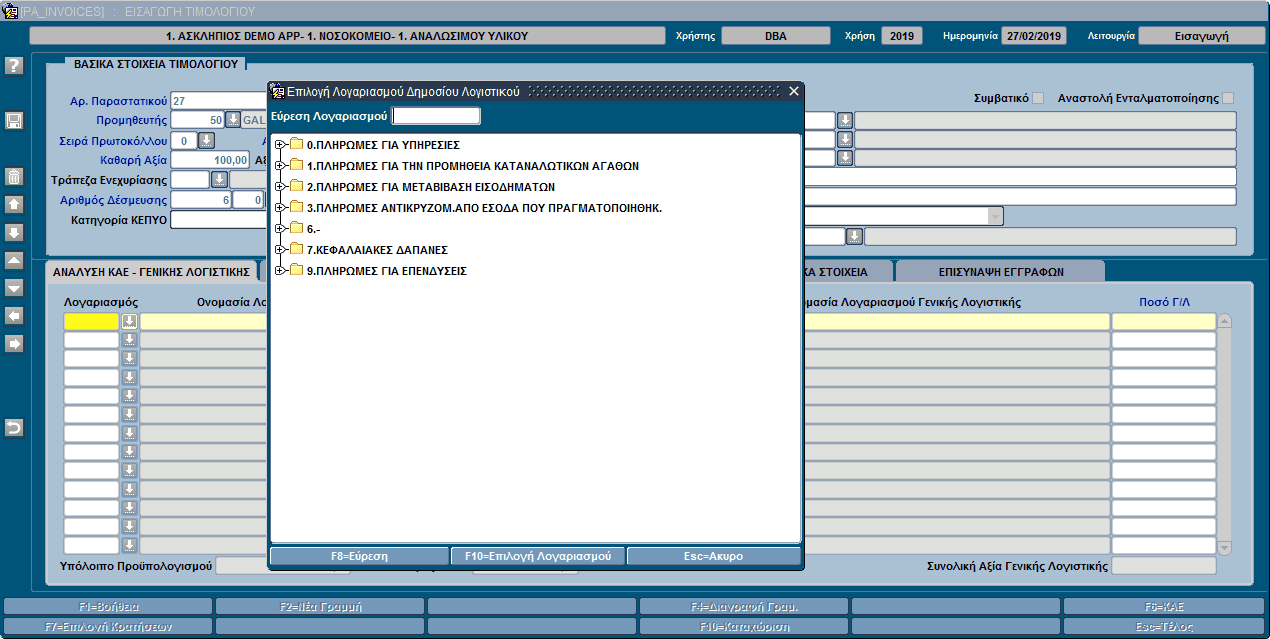
Το πλήκτρο F4=Διαγραφή Γραμ. χρησιμοποιείται στην περίπτωση που θέλουμε να διαγράψουμε μια καταχώριση λογαριασμού (ΚΑΕ).
Το πλήκτρο F2=Νέα Γραμμή χρησιμοποιείται για να προσθέσουμε μια ακόμη γραμμή, όταν οι υπάρχουσες γραμμές της οθόνης έχουν καλυφθεί όλες.
Στο παράθυρο της Ανάλυσης Κέντρου Κόστους όταν επιλεγεί η Ανάλυση Κέντρου Κόστους, ο χρήστης μπορεί να ανοίγει το ευρετήριο με τα κέντρα κόστους του δικού του φορέα και να επιλέγει το επιθυμητό. Να σημειώσουμε ότι θα εμφανίζονται μόνο τα ΕΝΕΡΓΑ κέντρα κόστους. Στη συνέχεια, η εφαρμογή με βάση τους λογαριασμούς Γ/Λ που έχει βάλει στην οθόνη της Γενικής Λογιστικής, αλλά και την παραμετροποίηση της Α/Λ, συμπληρώνεται αυτόματα ο πίνακας με όλους τους πιθανους συνδιασμούς. Ο χρήστης θα συμπληρώνει μόνο τα ποσά.
Στην περίπτωση που δουλεύουμε την Αναλυτική Λογιστική και θέλουμε να καταχωρίσουμε Φύλλο Μερισμού για τις περιπτώσεις κάποιας δαπάνης, μπορούμε να επιλέξουμε το επιθυμητό φύλλο από το ευρετήριο. Να σημειώσουμε ότι σε αυτό το ευρετήριο θα εμφανίζονται μόνο με τα ΕΝΕΡΓΑ φύλλα μερισμού.
Στην καρτέλα ΑΝΑΛΥΣΗ ΦΠΑ μπορούμε να κάνουμε ανάλυση του ΦΠΑ του τιμολογίου.
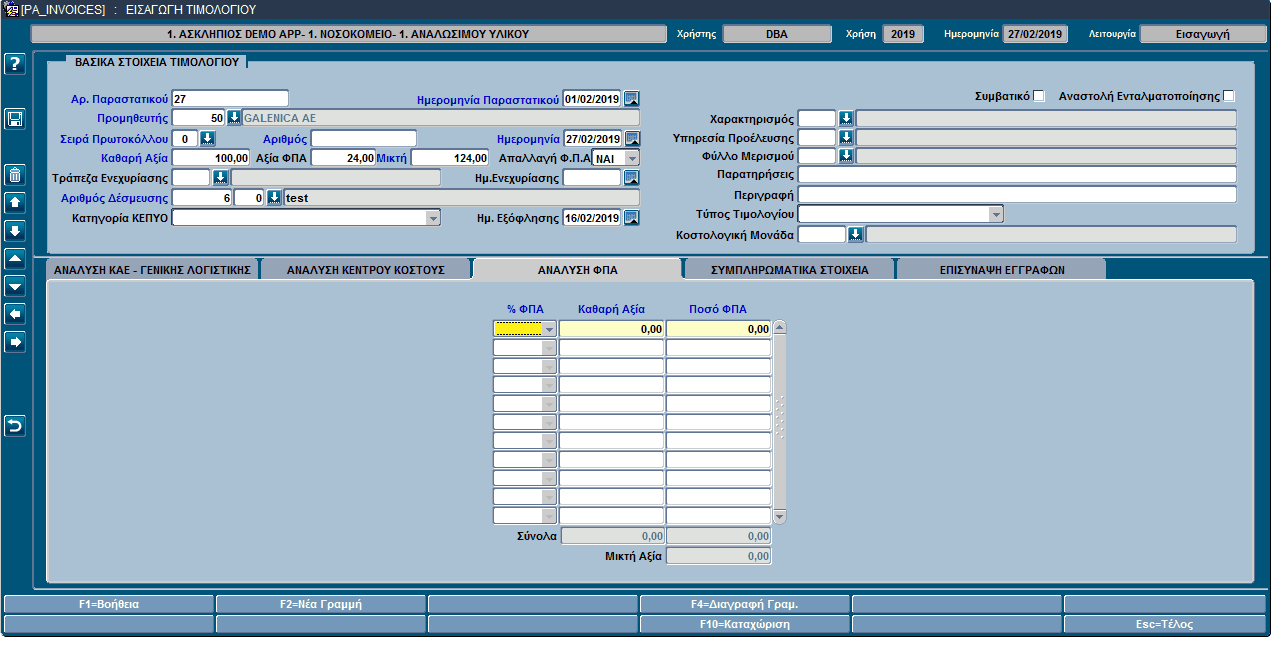
Στην καρτέλα ΣΥΜΠΛΗΡΩΜΑΤΙΚΑ ΣΤΟΙΧΕΙΑ εμφανίζεται και η σύμβαση που ανήκει το κάθε είδος, εφόσον βέβαια τα υλικά είναι συμβατικά.
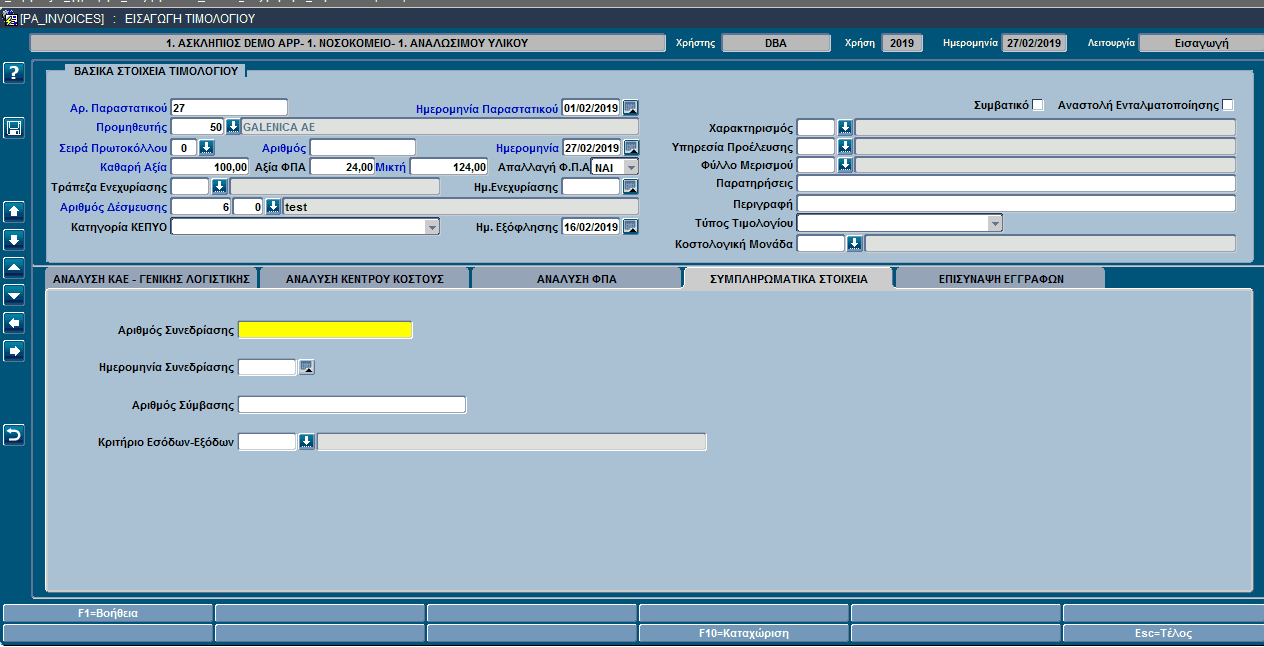
Επίσης, έχουμε τη δυνατότητα επισύναψης αρχείων με τον ακόλουθο τρόπο:
Αρχικά, δημιουργούμε το αρχείο και του δίνουμε ένα όνομα, π.χ. ΑΡΧΕΙΟ Α στην οθόνη με την ονομασία ΕΠΙΣΥΝΑΨΗ ΕΓΓΡΑΦΩΝ,
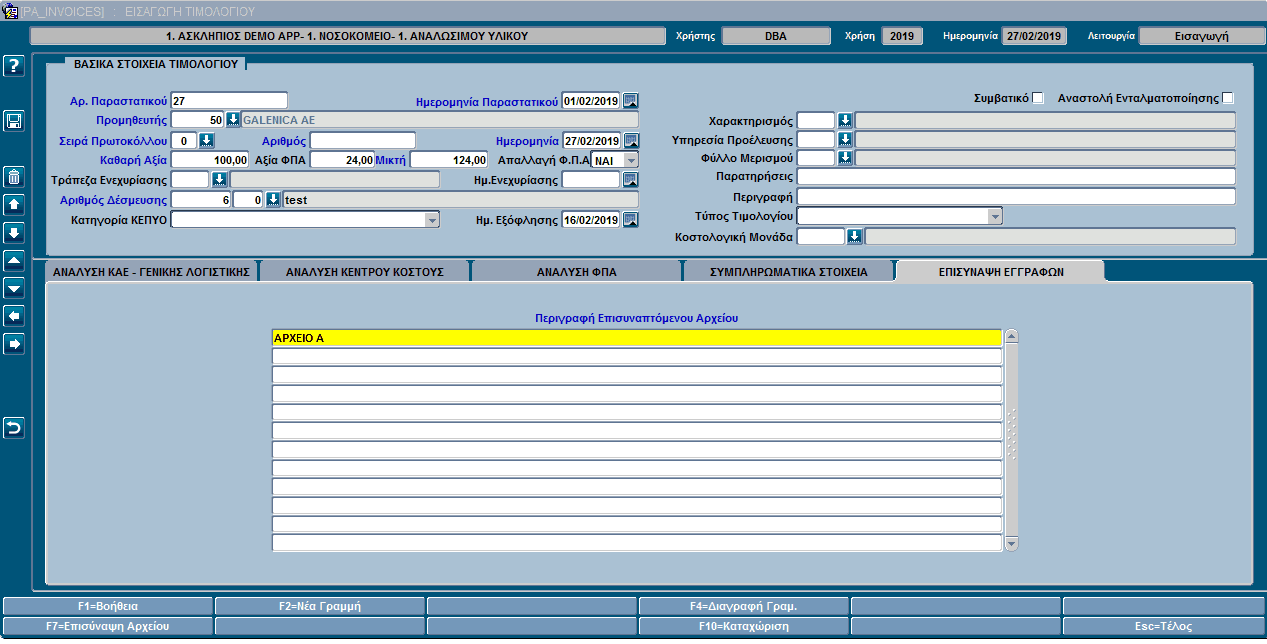
Στη συνέχεια, πατάμε το F7 = Επισύναψη Αρχείου και ανοίγει το παράθυρο διαλόγου, από όπου το μαρκάρουμε για να το επιλέξουμε:
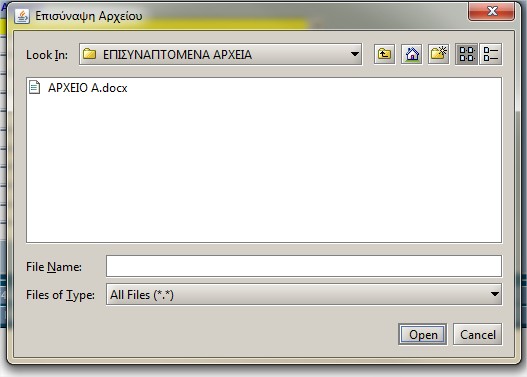
Πατάμε Open και το πρόγραμμα μας εμφανίζει το μήνυμα επιτυχίας της επισύναψης του αρχείου :
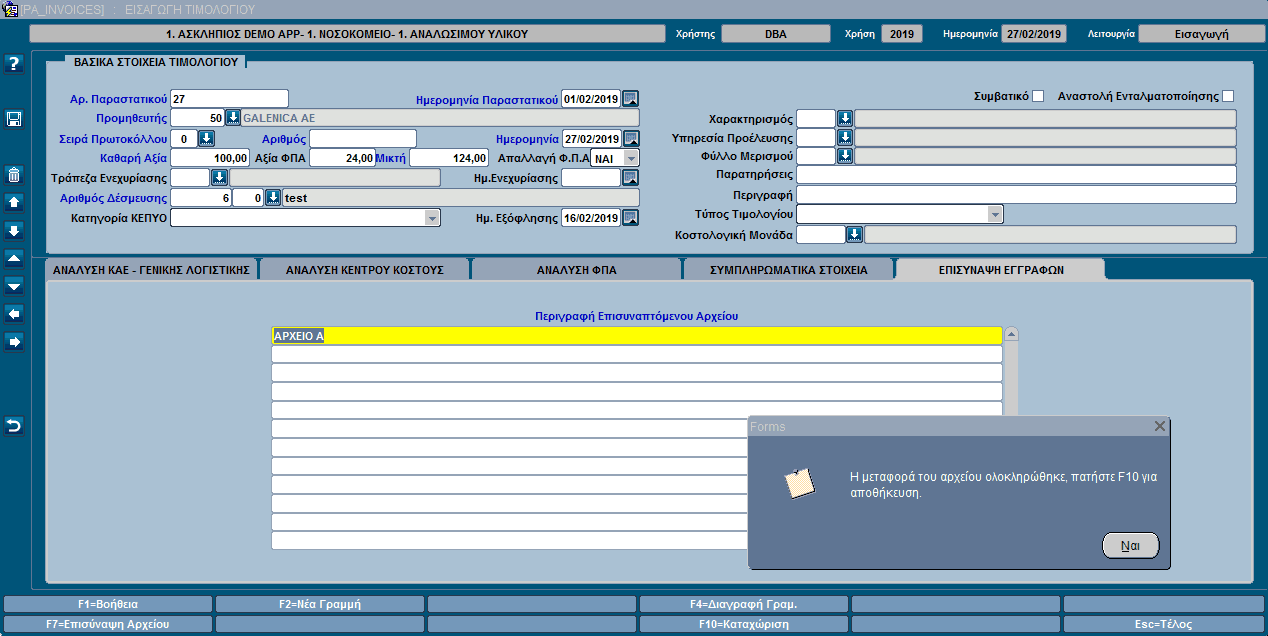
Τέλος, πατάμε το πλήκτρο F10=Καταχώριση για να αποθηκεύσουμε την εγγραφή του νέου παραστατικού στο πρωτόκολλο λογιστηρίου.